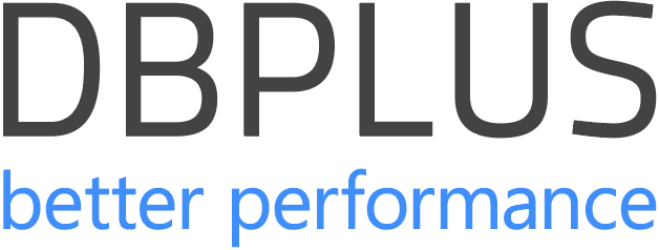Gdy baza danych w SQL Server utkwi w stanie „recovery” (tryb odzyskiwania), można to porównać do niekończącego się ładowania. Taka blokada spowalnia całe środowisko, uniemożliwiając normalną pracę. Przyczyny mogą być różne: od niekompletnego procesu przywracania (restore) po przepełniony dziennik transakcji. W poniższym opracowaniu wyjaśniamy, co może powodować taki stan bazy i jak szybko przywrócić jej pełną sprawność.
Typowe przyczyny
Aby rozwiązać problem, najpierw musimy wiedzieć, co dokładnie naprawić. Oto najczęstsze powody, dla których baza SQL Server może utkwić w trybie odzyskiwania:
Niekompletne operacje przywracania
Często bazy danych przechodzą w tryb odzyskiwania po ponownym uruchomieniu serwera SQL po tym, jak operacja backupu lub przywracania nie została w pełni zakończona. Jeśli w trakcie przywracania (restore) użyto opcji NORECOVERY, baza pozostaje w trybie odzyskiwania aż do czasu wykonania kolejnej operacji przywracania z opcją RECOVERY.
Problemy z dziennikiem transakcji (Transaction Log)
- Przepełnione dzienniki: Jeśli dziennik transakcji nie jest regularnie archiwizowany (truncated) lub nie wykonuje się częstych backupów logów, może się przepełnić. Gdy zabraknie w nim miejsca, SQL Server nie jest w stanie rejestrować nowych transakcji, co blokuje cały proces odzyskiwania do chwili zwolnienia przestrzeni.
- Zbyt duża liczba Virtual Log Files (VLFs): Nadmierna liczba VLF w dzienniku transakcji może znacznie spowolnić proces recovery, ponieważ SQL Server musi przetworzyć każdą z tych wirtualnych sekcji.
Uszkodzenia (Corruption)
Uszkodzenie plików bazy danych może być skutkiem awarii sprzętu, błędów oprogramowania bądź nieprawidłowego zamknięcia serwera SQL. Jeśli struktury bazy są naruszone, proces odzyskiwania może się nie udać.
Ograniczenia zasobów
Brak wystarczających zasobów systemowych (CPU, pamięć, przepustowość dysku) może opóźniać lub wstrzymywać proces odzyskiwania, ponieważ SQL Server wymaga odpowiedniej mocy obliczeniowej do sprawnego działania.
Nagłe wyłączenia
Nagłe, wymuszone zatrzymania SQL Server (np. awaria zasilania czy restart wymuszony przez system) sprawiają, że transakcje nie kończą się w sposób kontrolowany. Przy ponownym uruchomieniu SQL Server próbuje odzyskać przerwane operacje, co wiąże się z wejściem bazy danych w tryb odzyskiwania.
Zmiany konfiguracji
Niewłaściwie obsłużone zmiany ustawień SQL Server lub właściwości bazy danych (np. zmiana ścieżki do plików bazy) mogą prowadzić do zablokowania się bazy w trybie „recovery”, zwłaszcza jeśli SQL Server nie ma dostępu do zmodyfikowanej lokalizacji.
Krok po kroku: diagnostyka
- Analiza logów SQL Server: Pierwszym krokiem w diagnozowaniu bazy danych zablokowanej w trybie odzyskiwania jest przejrzenie logów błędów SQL Server. Zawierają one szczegółowe informacje o wszelkich nieprawidłowościach, w tym o przyczynach, dla których baza utknęła w stanie „recovery”.
- Sprawdzenie stanu dziennika transakcji: Kolejny krok to weryfikacja wielkości dziennika transakcji i liczby Virtual Log Files. Jeżeli dziennik jest zbyt duży lub zawiera nieproporcjonalnie wiele VLF, może to znacząco opóźnić proces odzyskiwania.
- DBCC CHECKDB w poszukiwaniu uszkodzeń: Aby ustalić, czy problemem jest uszkodzenie (corruption), warto uruchomić polecenie: DBCC CHECKDB (’DatabaseName’); Polecenie to dokładnie sprawdza integralność bazy danych. Jeśli wykryje uszkodzone strony lub inne nieprawidłowości, zasugeruje rozwiązanie (np. operacje naprawcze).
- Monitorowanie postępu odzyskiwania: Jeśli baza aktywnie przechodzi proces odzyskiwania, można monitorować postęp (np. w SQL Server Management Studio), by sprawdzić, czy proces jedynie przebiega wolno, czy może całkowicie się zatrzymał.
- Extended Events lub Trace Flags: Gdy potrzebna jest głębsza analiza, można włączyć Extended Events lub odpowiednie Trace Flags (np. 3605 czy 3608), aby uzyskać dodatkowe logi opisujące pracę SQL Server w czasie odzyskiwania. Te informacje pomogą zdiagnozować operacje blokujące lub spowalniające cały proces.
Rozwiązywanie problemów
Dokończenie przywracania (RESTORE WITH RECOVERY)
Jeśli problem wynika z niepełnego procesu przywracania, należy go sfinalizować komendą RESTORE DATABASE z opcją RECOVERY, która kończy fazę roll back/roll forward i udostępnia bazę do pracy:
RESTORE DATABASE [DatabaseName] WITH RECOVERY;
Koniecznie upewnij się, że wszystkie niezbędne kopie zapasowe zostały już zaaplikowane i nie planujesz dalszych operacji restore.
Zarządzanie dziennikiem transakcji
- Kopie zapasowe logów: Jeśli dziennik jest przepełniony, w pierwszej kolejności wykonaj backup logu:BACKUP LOG [DatabaseName] TO DISK = 'path_to_backup_file’;
- Zmniejszanie rozmiaru logu: Po wykonaniu backupu można ostrożnie zmniejszyć log, na przykład poleceniem: DBCC SHRINKFILE ([LogFileName], TRUNCATEONLY);
- Kontrola VLFs: Aby ograniczyć liczbę wirtualnych plików logu, można zoptymalizować ustawienia auto-growth lub ręcznie dostosować rozmiar logu. Mniej VLF oznacza szybsze procesy przywracania i odzyskiwania.
Naprawa uszkodzonej bazy (Corruption Repair)
Jeśli DBCC CHECKDB wykaże uszkodzenie:
- Odtwarzanie z kopii zapasowej: Najlepszym rozwiązaniem jest przywrócenie bazy ze sprawnego backupu.
- Naprawa bazy: W przypadku braku aktualnej kopii można rozważyć naprawę bezpośrednio w środowisku produkcyjnym, np. komendą: DBCC CHECKDB (’DatabaseName’, REPAIR_ALLOW_DATA_LOSS);
Warto pamiętać, że REPAIR_ALLOW_DATA_LOSS może skutkować utratą danych, więc najpierw lepiej spróbować REPAIR_REBUILD, jeśli to możliwe.
Zaawansowane techniki odzyskiwania
- Emergency Mode: Pozwala na przejęcie kontroli nad bazą w trybie awaryjnym:
ALTER DATABASE [DatabaseName] SET EMERGENCY;
DBCC CHECKDB ('DatabaseName', REPAIR_ALLOW_DATA_LOSS);
ALTER DATABASE [DatabaseName] SET ONLINE;- Stan 'RECOVERY_PENDING’: Jeśli baza przeszła w stan „RECOVERY_PENDING” z powodu braku zasobów, upewnij się, że dostępna jest wystarczająca ilość miejsca na dysku oraz pamięć, a następnie spróbuj ręcznie przywrócić bazę do stanu online.
Automatyzacja i regularne utrzymanie
Aby zapobiec przyszłym zdarzeniom, zautomatyzuj regularne tworzenie kopii zapasowych i obcinanie dzienników. Regularnie monitoruj i utrzymuj rozmiary baz danych i dzienników, aby upewnić się, że pozostają one w granicach progów operacyjnych. Wdrażaj alerty, gdy bazy danych wchodzą w określone stany, takie jak „RECOVERY_PENDING” lub gdy dzienniki osiągają krytyczne rozmiary.
Środki zapobiegawcze i dobre praktyki
Jak zapobiegać sytuacjom, w których bazy danych w SQL Server utykają w trybie odzyskiwania?
- Regularne kopie zapasowe: Chroń dane i miej plan awaryjny na wypadek nieprzewidzianych zdarzeń.
- Kontrola logów: Nie dopuść do przepełnienia dziennika transakcji. Regularnie wykonuj backupy logów.
- Poprawne zamykanie serwera: Zawsze używaj właściwych procedur podczas wyłączania SQL Server.
- Cykliczna kontrola spójności: Uruchamiaj DBCC CHECKDB w regularnych odstępach, aby wykryć ewentualne uszkodzenia.
- Zarządzaj VLF: Utrzymuj liczbę wirtualnych plików logu na rozsądnym poziomie.
- Plany awaryjne: Rozważ wdrożenie rozwiązań wysokiej dostępności, takich jak Always On Availability Groups.
- Miej punkt odniesienia: Monitoruj wydajność systemu i wiedz, jaki poziom obciążenia jest normalny.
- Aktualizacje: Dbaj o regularne instalowanie poprawek i nowych wersji SQL Server.
- Dokumentacja: Prowadź czytelną i aktualną dokumentację procedur, konfiguracji i czynności administracyjnych.